原创VideoScribe如何添加系统图片-VideoScribe添加系统图片方法
非常多的朋友在使用VideoScribe这款软件,那么VideoScribe如何添加系统图片呢?想必很多朋友都很想知道,那么今天小编就将具体的添加方法如下哦。
首先,打开进入videoscribe。点击create a new scribe。
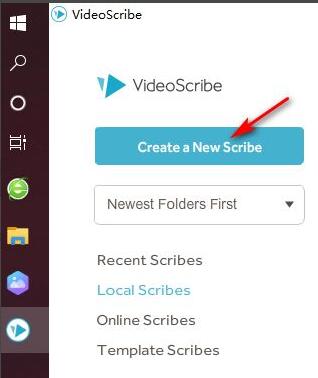
然后,进入工作区之后,在右下方点击导入图片。
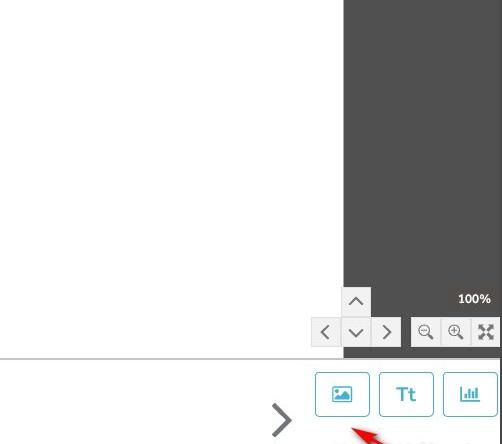
可以在上方的搜索框通过关键字进行图片的搜索。
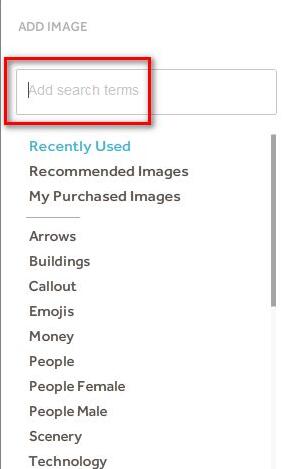
同时也可以直接在下方图片的分类中查找。
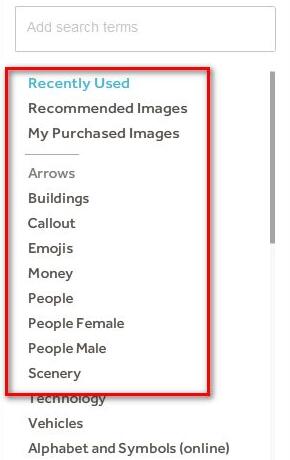
随便点击一个分类。
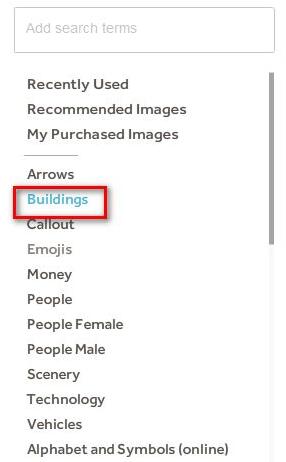
在右侧选择一张图片。
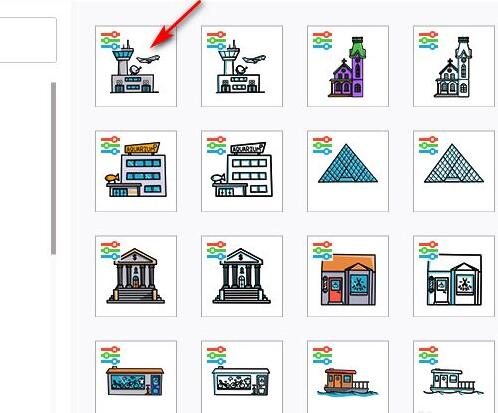
这时候图片就自动加载进来了。
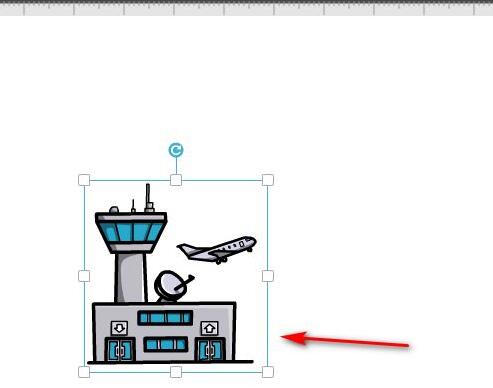
以上就是小编带来的VideoScribe添加系统图片方法想,希望可以帮助到有需要的朋友哦。





